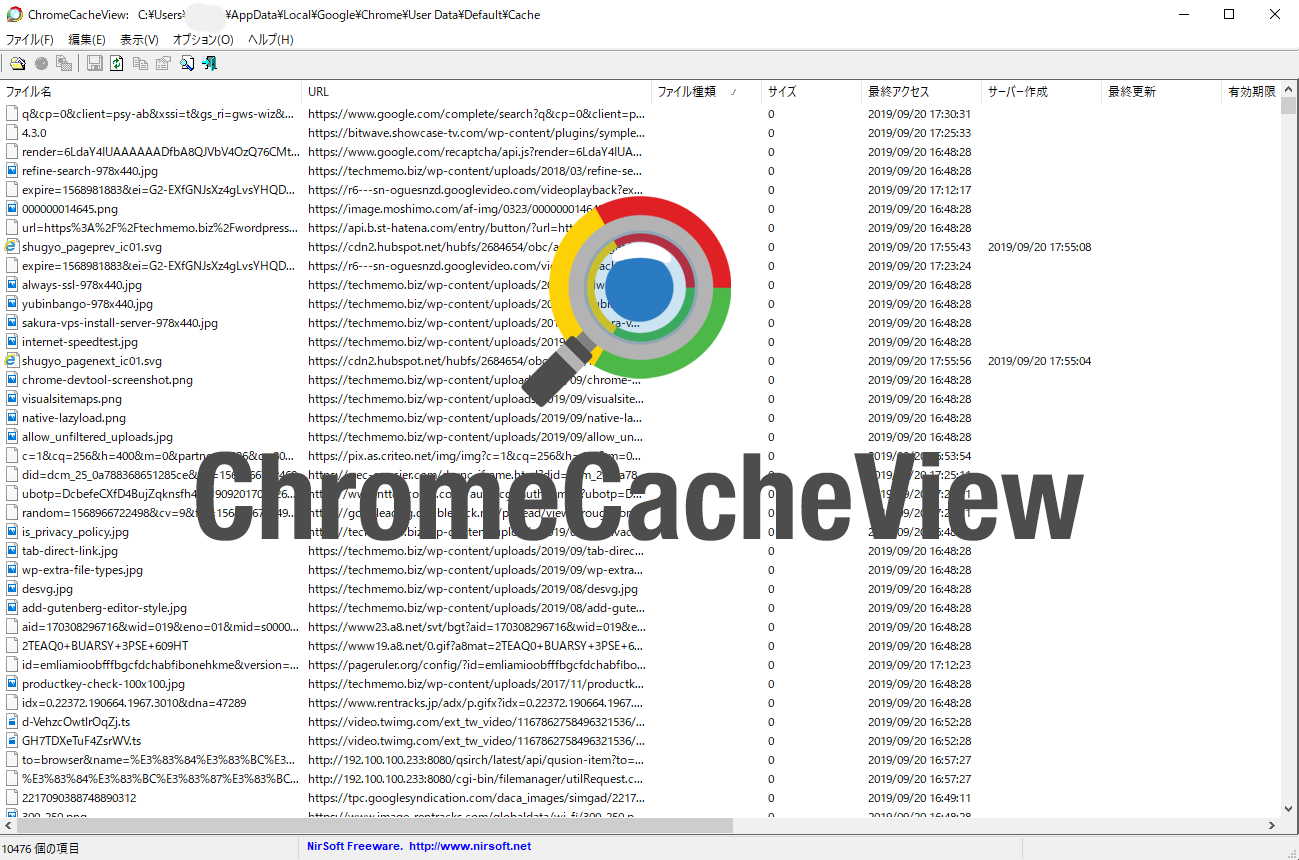IPv6 IPoEはどんな時間帯でも数百Mbpsの帯域を確保できてとても快適ですが、ポートの解放ができない、IPアドレスを固定できないというデメリットがあります。そこでIPoE用に使うルーターの他にもう一台IPv4 PPPoE用のルーターを設置して同ネットワーク内に共存させ、切り替えて使い分けることにしました。
接続イメージ

各機器の接続はこんな感じです。
ONUから引いたケーブルはWX3600HPのWANポートへ、WG2600HS2のLANポートとWX3600HPのWANポート、さらに互いのLANポート同士をつなぐのがポイントです。
これにより一つのネットワークに2つのゲートウェイが存在する状態になりました。
ポート開放が必要なゲーム機やサーバー等はIPv4で、通常接続のパソコンやスマホ等はIPv6で接続します。
IPv6 IPoE対応のルーター(Aterm WX3600HP)の設定
メインで使うルーターはNEC Aterm WX3600HP。
私が契約しているのはGMOとくとくBBのドコモ光![]() なので、動作モードを「v6プラス」に、さらに後述の別ルーターでPPPoEを使うのでPPPoEブリッジをONにしておきます。
なので、動作モードを「v6プラス」に、さらに後述の別ルーターでPPPoEを使うのでPPPoEブリッジをONにしておきます。
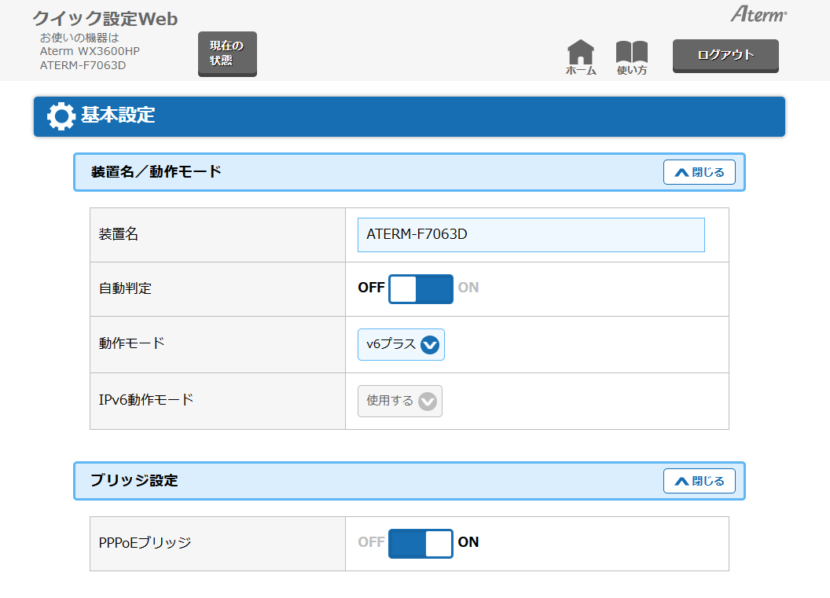
LANの設定はこのルーターを192.168.10.1、DHCPサーバはONにしています。
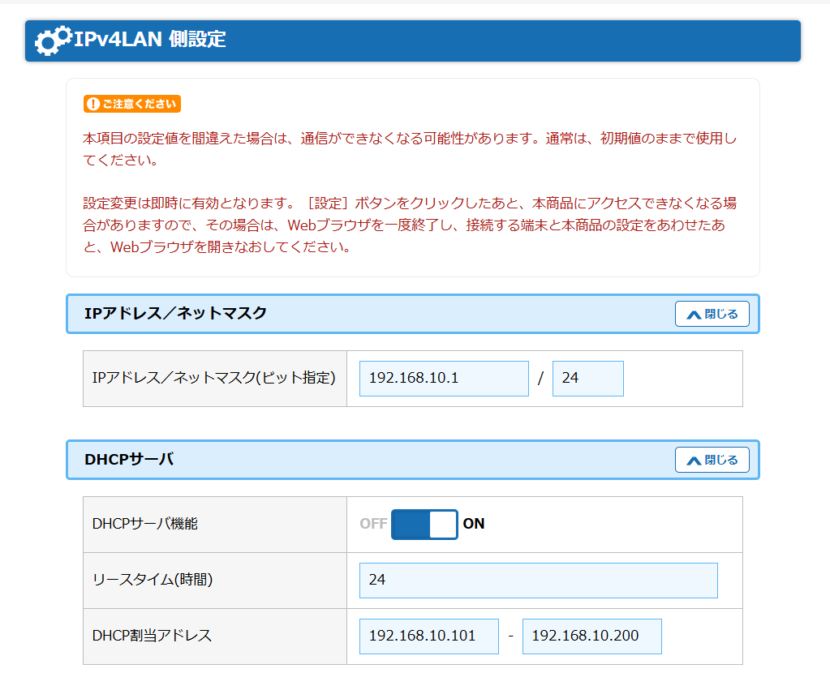
IPv4 PPPoE用のルーター(Aterm WG2600HS2)の設定
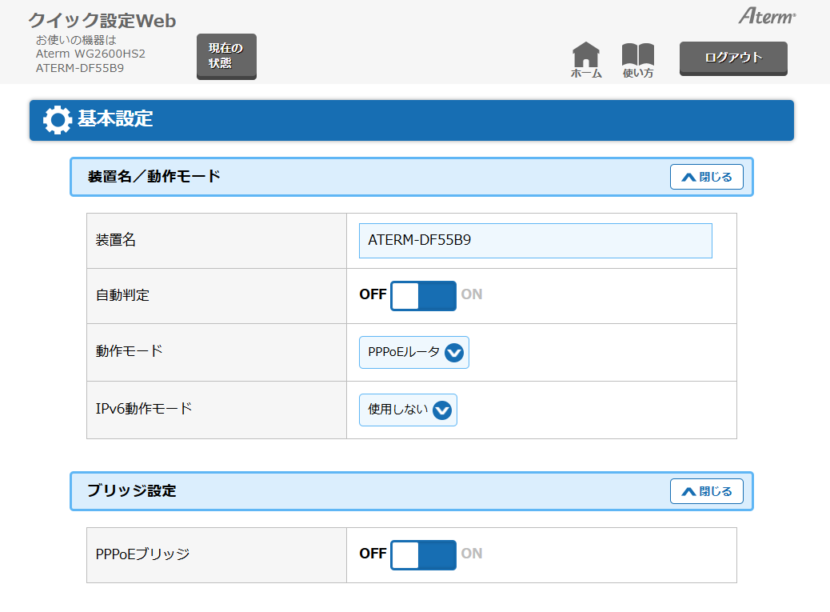
IPv4接続用のプロバイダはZOOT NEXT。
月1,000円で固定IPも使えるので自宅サーバーとか使いたいときにおすすめです。
動作モードは「PPPoEルータ」にし、IPv6は使用しません。
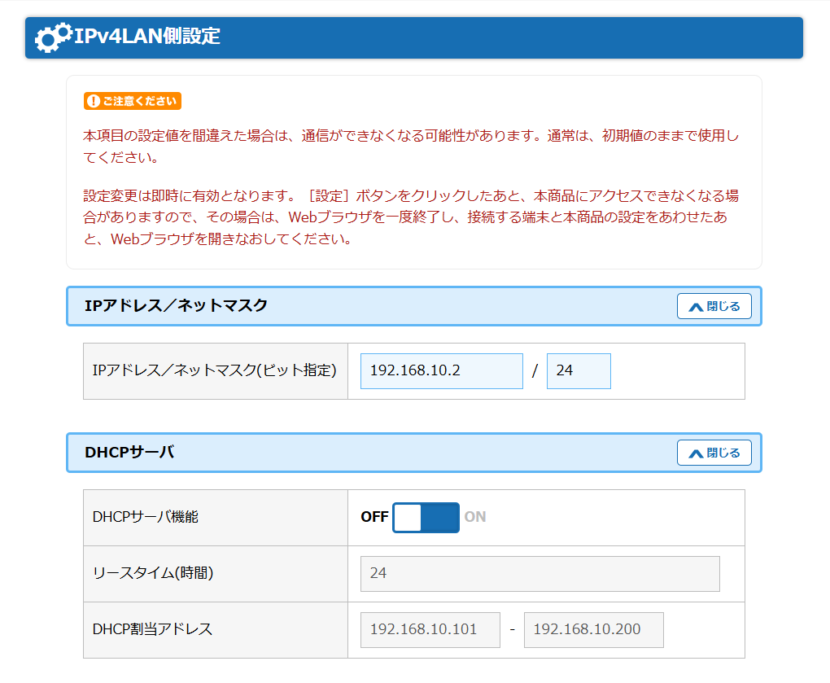
LANのIPアドレスは192.168.10.2、DHCPは使用せず各端末のIPは固定で接続します。
別途ポート開放等の設定をします。
IPv6とIPv4の切り替え設定
IPv6とIPv4を切り替える方法は2種類あります。一つはケーブルを差し替えて物理的に切り替える方法と、もう一つは機器のネットワーク設定を変更する方法。
ケーブルを差し替えてIPv4切り替え
一番簡単かもしれませんが、ルーターが違う部屋にあったり遠かったりすると面倒。
また、DHCPは両方有効にしてIPアドレスは自動取得にします。
ネットワーク設定を変更してIPv4に切り替え
この場合、ケーブルを差す場所はIPv6のルーターのままでかまいません。
また切り替える端末はIPアドレスを固定します。
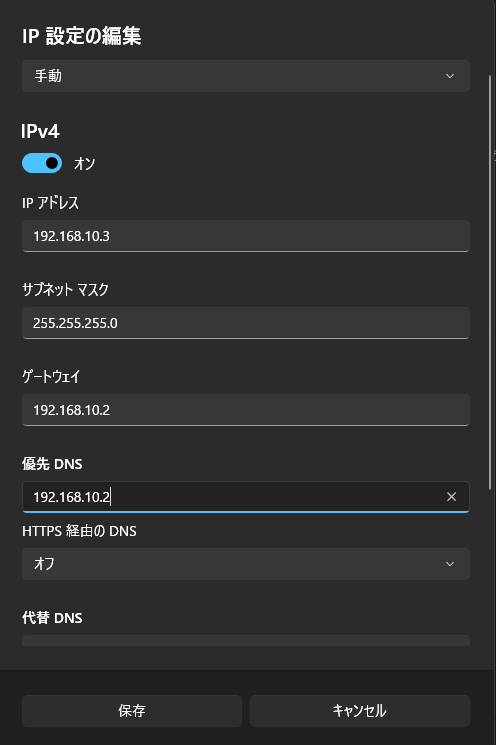
| IPアドレス | 192.168.10.3 |
| サブネットマスク | 255.255.255.0 |
| デフォルトゲートウェイ | 192.168.10.2 |
| プライマリーDNS | 192.168.10.2 |
| セカンダリ―DNS | 192.168.10.1 |
例えばこのように設定します。
デフォルトゲートウェイを192.168.10.1(IPv6のルーター)、192.168.10.2(IPv4のルーター)というように数字を1から2に変えるだけで切り替えられます。
接続先が別々でも同じネットワークなのでデータの共有はできるし、少し設定を変えるだけですぐに切り替えられるのでとても便利になりました。
今回は2台のルーターを使って切り替える方法を紹介しましたが、YAMAHA NVR510を使って1台で切り替える方法もあります。